VPN nedir? VPN sanal özel ağının avantajları ve dezavantajları

VPN nedir, avantajları ve dezavantajları nelerdir? WebTech360 ile VPN'in tanımını, bu modelin ve sistemin işe nasıl uygulanacağını tartışalım.
Windows cihazınıza ne kadar iyi bakarsanız bakın, hatalar ortaya çıkabilir. Bilgisayarınızın sürücüsüyle ilgili hatalar, sisteminizin düzgün şekilde başlatılmasını engelleyebilir ve dosyalarınıza ve uygulamalarınıza erişimi kısıtlayabilir.
Windows cihazınızdaki sürücü sorunlarını düzeltmek için farklı yöntemlere bakalım.
1. Bu temel sorun giderme yöntemleriyle başlayın
Windows bilgisayarınız sürücü hataları göstermeye başladığında, daha gelişmiş çözümlere geçmeden önce uygulayabileceğiniz bazı ilk adımlar vardır. Yapmanız gerekenler şunlardır:
Yukarıdaki çözümler sizin için işe yaramazsa, gelişmiş sorun giderme yöntemlerine başlamanın zamanı gelmiş demektir.
2. Başlangıç Onarım yardımcı programını çalıştırın
Başlangıç Onarım aracı, bilgisayarınızın düzgün başlamasını engelleyen sorunları düzelten yerleşik bir Windows özelliğidir. Sisteminiz başlatıldığında sürekli çöküyorsa bu araç hayat kurtarıcı olabilir.
Not : Onarım işlemi başlarken bilgisayarınızı kesintiye uğratmaktan veya kapatmaktan kaçının. Aksi takdirde Windows daha fazla hasar görebilir.
3. SFC ve CHKDSK araçlarını çalıştırın
Başlangıç onarım aracı işe yaramazsa, Sistem Dosyası Denetleyicisi ve CHKDSK araçlarını çalıştırmak için Komut İstemi'ni kullanmanın zamanı gelmiştir .
Sistem Dosyası Denetleyicisi (SFC) aracı, bilgisayarınızda bozuk sistem dosyalarını kontrol eder ve ardından onarmaya çalışır. Bu araç çoğu zaman Windows'taki disk hatalarını ve diğer önyükleme sorunlarını çözer.
Not : Eğer bu komutlar işe yararsa, bozuk sistem dosyalarını onarmak için Windows'un yerleşik araçlarını kullandığınızdan emin olun .
4. Disk Denetleyici Sürücüsünü Güncelleyin
"Disk Denetleyici Sürücüsü" genellikle "Standart SATA AHCI Denetleyicisi" gibi farklı adlarla gelir. Bu, işletim sistemi ile sabit disk sürücüsü arasında iletişim kuran Windows sürücüsüdür. Disk Denetleyici Sürücüsü güncel değilse, sürücüyle ilgili hatalara yol açabilir.
Bilgisayarınızdaki Disk Denetleyici Sürücüsünü güncellemek için şu adımları izleyin:
1. Win + X tuşlarına basın ve menüden Aygıt Yöneticisi’ne tıklayın .
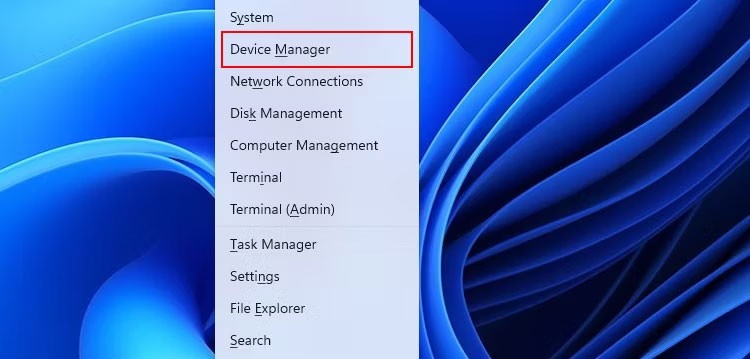
2. IDE ATA/ATAPI denetleyicileri kategorisini genişletin . Disk Denetleyici Sürücünüze (bizim durumumuzda Standart SATA AHCI Denetleyicisi ) sağ tıklayın ve Sürücüyü güncelle'yi seçin .
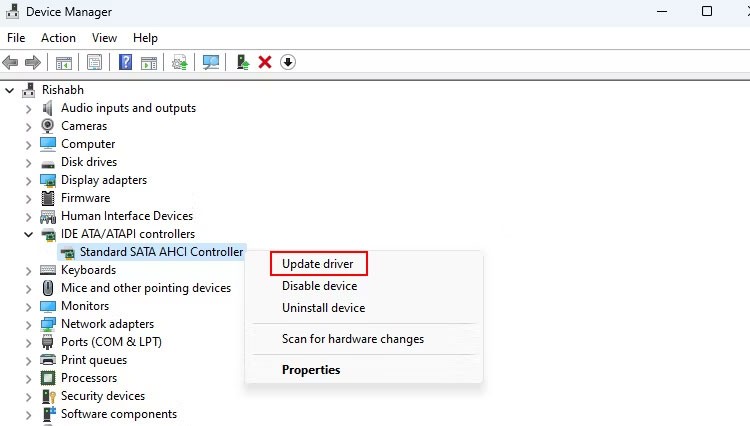
3. Sürücüleri otomatik olarak ara > Windows Update'te güncellenmiş sürücüleri ara'yı seçin . Windows daha sonra Disk Denetleyicisi Sürücünüz için gerekli güncellemeleri arayacaktır.
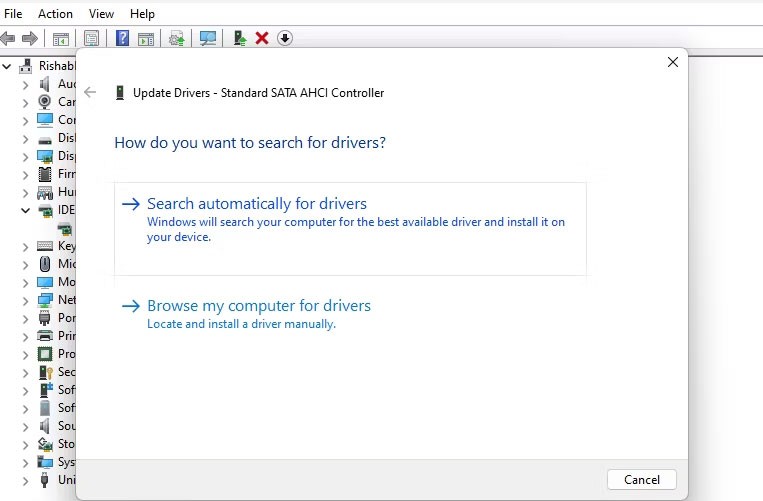
4. Sürücü güncellemesi yüklendikten sonra bilgisayarınızı yeniden başlatın. Siyah ekran hatası görünmüyorsa, sorununuz çözülmüş demektir.
5. Üçüncü taraf bir sürücü onarım aracını deneyin
Bazen, sorunu çözmek için yerleşik Windows araçları işe yaramaz. Bu nedenle, sorunu çözmek için üçüncü taraf araçlara güvenmeniz gerekir. Bu kılavuzda Macrorit Partition Expert adlı ücretsiz bir araç kullanacağız.
Not : Üçüncü taraf disk onarım araçları kesin bir çözüm değildir. Bazen işe yararlar, ancak bazen sisteminizde daha fazla soruna neden olabilirler. Bu nedenle, herhangi bir aracı kullanmadan önce, yedekleme için Windows'ta bir geri yükleme noktası oluşturun.
Macrorit Partition Expert aracının Windows'ta nasıl kullanılacağı aşağıda açıklanmıştır:
1. Aracı Macrorit web sitesinden indirin ve uygulamayı kurun.
2. Macrorit Partition Expert'i çalıştırmak için dm.exe'ye tıklayın .
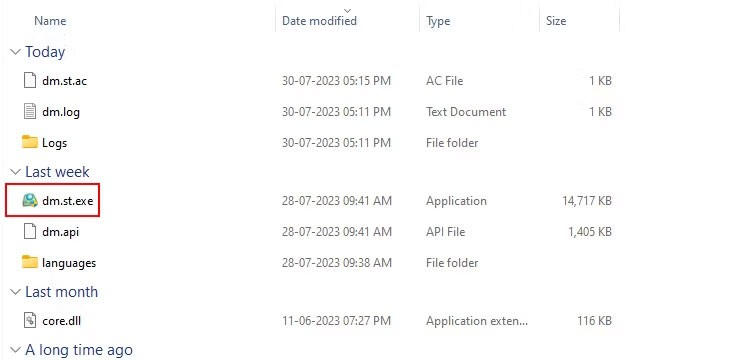
3. Uygulama penceresinde, mevcut Windows'unuzun yüklü olduğu sürücüyü veya birimi seçin. Örneğin, bu durumda Disk 0'dadır .
4. Seçildikten sonra sol kenar çubuğundan Sesi Kontrol Et'e tıklayın.
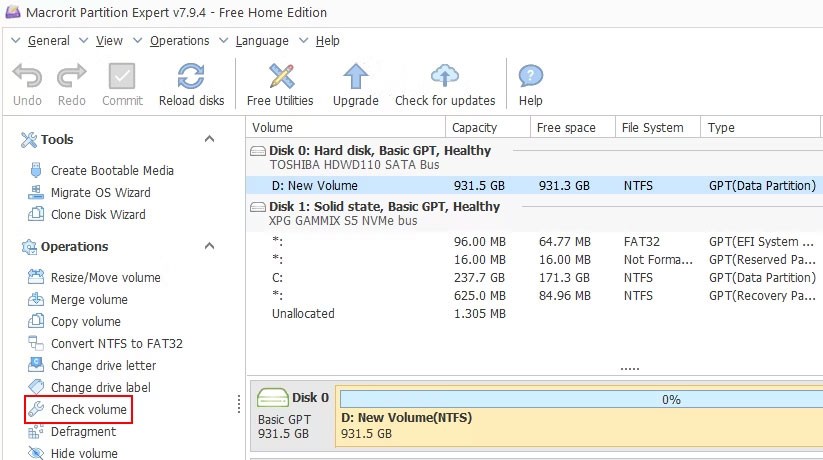
5. Bulunan hataları düzelt'i seçin , Bulunan bozuk sektörleri düzeltmeyi deneyin ve Tamam'a tıklayın.
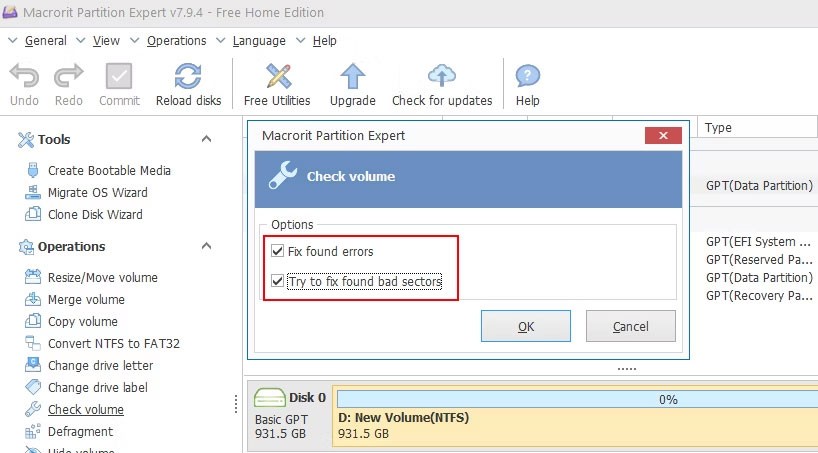
Macrorit Partition Expert, bozuk sektörleri kontrol etmek ve bunları düzeltmeye çalışmak için seçili sürücünüzü analiz edecektir.
6. Windows'u fabrika ayarlarına geri yükleyin
Çözümlerin hiçbiri işe yaramazsa, son çareniz Windows'u yeniden yüklemektir. Bu, bilgisayarınızdaki tüm verileri silecektir, bu nedenle önemli verilerinizi yedeklediğinizden emin olun.
Dosyalarınızı yedekledikten sonra, Windows'u fabrika ayarlarına nasıl sıfırlayacağınızı öğrenin . Yeniden yükleme tamamlandığında, yedeklenen tüm dosyalarınızı geri yüklemek için kullanabileceğiniz "temiz" bir cihazınız olacak.
VPN nedir, avantajları ve dezavantajları nelerdir? WebTech360 ile VPN'in tanımını, bu modelin ve sistemin işe nasıl uygulanacağını tartışalım.
Windows Güvenliği, temel virüslere karşı koruma sağlamaktan daha fazlasını yapar. Kimlik avına karşı koruma sağlar, fidye yazılımlarını engeller ve kötü amaçlı uygulamaların çalışmasını engeller. Ancak bu özellikleri fark etmek kolay değildir; menü katmanlarının arkasına gizlenmişlerdir.
Bir kez öğrenip kendiniz denediğinizde, şifrelemenin kullanımının inanılmaz derecede kolay ve günlük yaşam için inanılmaz derecede pratik olduğunu göreceksiniz.
Aşağıdaki makalede, Windows 7'de silinen verileri Recuva Portable destek aracıyla kurtarmak için temel işlemleri sunacağız. Recuva Portable ile verileri istediğiniz herhangi bir USB'ye kaydedebilir ve ihtiyaç duyduğunuzda kullanabilirsiniz. Araç, kompakt, basit ve kullanımı kolaydır ve aşağıdaki özelliklerden bazılarına sahiptir:
CCleaner sadece birkaç dakika içinde yinelenen dosyaları tarar ve ardından hangilerinin silinmesinin güvenli olduğuna karar vermenizi sağlar.
Windows 11'de İndirme klasörünü C sürücüsünden başka bir sürücüye taşımak, C sürücüsünün kapasitesini azaltmanıza ve bilgisayarınızın daha sorunsuz çalışmasına yardımcı olacaktır.
Bu, güncellemelerin Microsoft'un değil, sizin kendi programınıza göre yapılmasını sağlamak için sisteminizi güçlendirmenin ve ayarlamanın bir yoludur.
Windows Dosya Gezgini, dosyaları görüntüleme şeklinizi değiştirmeniz için birçok seçenek sunar. Sisteminizin güvenliği için hayati önem taşımasına rağmen, önemli bir seçeneğin varsayılan olarak devre dışı bırakıldığını bilmiyor olabilirsiniz.
Doğru araçlarla sisteminizi tarayabilir ve sisteminizde gizlenen casus yazılımları, reklam yazılımlarını ve diğer kötü amaçlı programları kaldırabilirsiniz.
Yeni bir bilgisayar kurarken tavsiye edilen yazılımların listesini aşağıda bulabilirsiniz, böylece bilgisayarınızda en gerekli ve en iyi uygulamaları seçebilirsiniz!
Tüm işletim sistemini bir flash bellekte taşımak, özellikle dizüstü bilgisayarınız yoksa çok faydalı olabilir. Ancak bu özelliğin yalnızca Linux dağıtımlarıyla sınırlı olduğunu düşünmeyin; Windows kurulumunuzu kopyalamanın zamanı geldi.
Bu hizmetlerden birkaçını kapatmak, günlük kullanımınızı etkilemeden pil ömründen önemli miktarda tasarruf etmenizi sağlayabilir.
Ctrl + Z, Windows'ta oldukça yaygın bir tuş kombinasyonudur. Ctrl + Z, temel olarak Windows'un tüm alanlarında yaptığınız işlemleri geri almanızı sağlar.
Kısaltılmış URL'ler, uzun bağlantıları temizlemek için kullanışlıdır, ancak aynı zamanda asıl hedefi de gizler. Kötü amaçlı yazılımlardan veya kimlik avından kaçınmak istiyorsanız, bu bağlantıya körü körüne tıklamak akıllıca bir tercih değildir.
Uzun bir bekleyişin ardından Windows 11'in ilk büyük güncellemesi resmen yayınlandı.
VPN nedir, avantajları ve dezavantajları nelerdir? WebTech360 ile VPN'in tanımını, bu modelin ve sistemin işe nasıl uygulanacağını tartışalım.
Windows Güvenliği, temel virüslere karşı koruma sağlamaktan daha fazlasını yapar. Kimlik avına karşı koruma sağlar, fidye yazılımlarını engeller ve kötü amaçlı uygulamaların çalışmasını engeller. Ancak bu özellikleri fark etmek kolay değildir; menü katmanlarının arkasına gizlenmişlerdir.
Bir kez öğrenip kendiniz denediğinizde, şifrelemenin kullanımının inanılmaz derecede kolay ve günlük yaşam için inanılmaz derecede pratik olduğunu göreceksiniz.
Aşağıdaki makalede, Windows 7'de silinen verileri Recuva Portable destek aracıyla kurtarmak için temel işlemleri sunacağız. Recuva Portable ile verileri istediğiniz herhangi bir USB'ye kaydedebilir ve ihtiyaç duyduğunuzda kullanabilirsiniz. Araç, kompakt, basit ve kullanımı kolaydır ve aşağıdaki özelliklerden bazılarına sahiptir:
CCleaner sadece birkaç dakika içinde yinelenen dosyaları tarar ve ardından hangilerinin silinmesinin güvenli olduğuna karar vermenizi sağlar.
Windows 11'de İndirme klasörünü C sürücüsünden başka bir sürücüye taşımak, C sürücüsünün kapasitesini azaltmanıza ve bilgisayarınızın daha sorunsuz çalışmasına yardımcı olacaktır.
Bu, güncellemelerin Microsoft'un değil, sizin kendi programınıza göre yapılmasını sağlamak için sisteminizi güçlendirmenin ve ayarlamanın bir yoludur.
Windows Dosya Gezgini, dosyaları görüntüleme şeklinizi değiştirmeniz için birçok seçenek sunar. Sisteminizin güvenliği için hayati önem taşımasına rağmen, önemli bir seçeneğin varsayılan olarak devre dışı bırakıldığını bilmiyor olabilirsiniz.
Doğru araçlarla sisteminizi tarayabilir ve sisteminizde gizlenen casus yazılımları, reklam yazılımlarını ve diğer kötü amaçlı programları kaldırabilirsiniz.
Yeni bir bilgisayar kurarken tavsiye edilen yazılımların listesini aşağıda bulabilirsiniz, böylece bilgisayarınızda en gerekli ve en iyi uygulamaları seçebilirsiniz!
Tüm işletim sistemini bir flash bellekte taşımak, özellikle dizüstü bilgisayarınız yoksa çok faydalı olabilir. Ancak bu özelliğin yalnızca Linux dağıtımlarıyla sınırlı olduğunu düşünmeyin; Windows kurulumunuzu kopyalamanın zamanı geldi.
Bu hizmetlerden birkaçını kapatmak, günlük kullanımınızı etkilemeden pil ömründen önemli miktarda tasarruf etmenizi sağlayabilir.
Ctrl + Z, Windows'ta oldukça yaygın bir tuş kombinasyonudur. Ctrl + Z, temel olarak Windows'un tüm alanlarında yaptığınız işlemleri geri almanızı sağlar.
Kısaltılmış URL'ler, uzun bağlantıları temizlemek için kullanışlıdır, ancak aynı zamanda asıl hedefi de gizler. Kötü amaçlı yazılımlardan veya kimlik avından kaçınmak istiyorsanız, bu bağlantıya körü körüne tıklamak akıllıca bir tercih değildir.
Uzun bir bekleyişin ardından Windows 11'in ilk büyük güncellemesi resmen yayınlandı.













